Oglas
 Preizkušanje Linuxa bi moralo biti enostavno; s pomočjo Linux Live USB Creator je. Hitro spravite katero koli distribucijo Linuxa, da se zažene s ključa USB, skupaj z obstojnim načinom za ohranjanje aplikacij in dokumentov. Lahko celo namestite prenosno različico Virtualbox do vašega USB ključa, tako da lahko udobno zaženete Linux znotraj sistema Windows.
Preizkušanje Linuxa bi moralo biti enostavno; s pomočjo Linux Live USB Creator je. Hitro spravite katero koli distribucijo Linuxa, da se zažene s ključa USB, skupaj z obstojnim načinom za ohranjanje aplikacij in dokumentov. Lahko celo namestite prenosno različico Virtualbox do vašega USB ključa, tako da lahko udobno zaženete Linux znotraj sistema Windows.
Linux Live USB Creator s podporo za presenetljivo veliko število distribucij Linuxa in enostaven za uporabo vmesnik Windows omogoča ustvarjanje zagonskih diskov USB brez napora. Od prenosa ISO do formatiranja vašega pogona USB zagon ni veliko lažji od podobne programske opreme.
Vas prosimo naložite Linux Live USB zdaj in ne pozabite brati za pregled programa.
5 preprostih korakov
Najprej: zaženite program. Videlo se bo 5 podoken, ki predstavljajo pet korakov za izdelavo ključa USB v živo. Prva je dovolj preprosta:
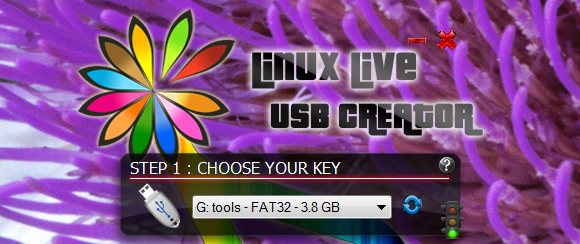
Prav je: izbrati morate, iz katerega ključa želite zagnati Linux. Ko to storite, izberite različico Linuxa, ki jo želite zagnati. Če imate priročen ISO ali CD, ga lahko uporabite ali pa izberete med številnimi naložljivimi distrosmi:
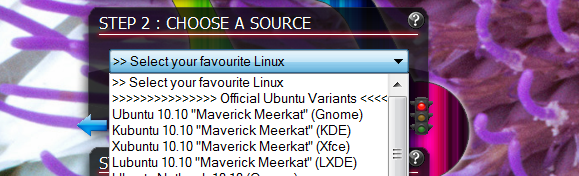
Če izberete distro s tega seznama, bo program poskrbel za prenos ISO za vas:
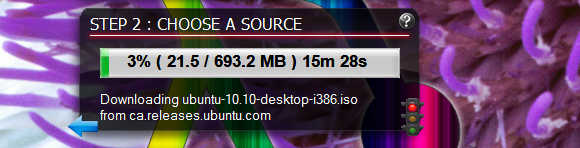
Zaenkrat tako dobro. Če želite, da vaš ključ ohranja naložene programe in dokumente na mestu, boste želeli način vztrajanja. To je korak 3; preprosto se pomaknite, da zapustite prostor:
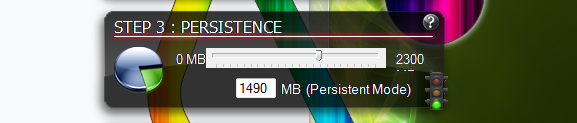
Četrti korak je izbiren, vendar vključuje nekaj priročnih orodij:

Tu lahko izberete, da ustvarite datoteke na vašem ključu skrijete, če jih Windows ne bo videl, koristno, če nameravate uporabiti ključ za več kot le zagon Linuxa. Po želji lahko formatirate pogon, v katerega pišete, in izberete, ali želite, da se vaš distrox Linux naloži v Windows ali ne.
Ko končate, lahko v petem polju kliknete strelo in začnete ustvarjati svoj CD v živo. Čestitamo; si privoščite zagonski USB ključ.
Live Virtual Machine
Možnosti vključujejo korak za zagon ključa v sistemu Windows. Za kaj gre? Ko je disk ustvarjen, ga odprite v programu Windows Explorer. Našli boste novo datoteko, ki je videti približno tako:
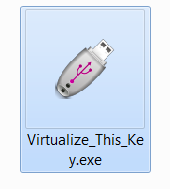
To lahko kliknete, da zaženete Linux distro, ne da bi znova zagnali Windows, kar je občasno priročno. Seveda boste želeli precej močan računalnik, da to preizkusite, vendar je to lep dodatek.
Podprti Distros
Vau Samo, vau. Ta program podpira samodejni prenos in namestitev različnih distribucij Linuxa. Poudarki vključujejo:
- Ubuntu in Ubuntu je veliko različic Zakaj obstaja toliko različic Ubuntuja? [Pojasnjena tehnologija] Preberi več .
- GParted CD v živo GParted - programska oprema za vrhunsko particioniranje Preberi več
- Jolicloud Jolicloud: Prenos operacijskega sistema za Netbook, ki ga že iščete Preberi več
- UberStudent UberStudent - Operacijski sistem po meri za študente [Linux] Preberi več
- xPud xPUD - Hitri zagon, enostaven za uporabo 64 MB Linux Distro [Linux] Preberi več
- Clonezilla
Več jih je; preveri Uradni seznam strežnikov Linux Linux v živo za celoten seznam.
Zaključek
Linux Live USB ni prvi program, ki uporabnikom pomaga pri izdelavi USB ključev v živo; uNetBootin Kako namestiti Linux z lahkoto z uporabo UNetbootinO Linuxu smo že govorili in zakaj bi ga morali preizkusiti, vendar je najtežji del tega, da se na Linux navadiš, to, da ga dobiš na prvem mestu. Za uporabnike sistema Windows je najpreprostejši način ... Preberi več opravlja isto delo. Kar je Linux Live USB boljši od tega programa, je postopek neboleč. Vredno je preveriti samo to, ampak po blogu OMG Ubuntu, ta program deluje bolj dosledno kot drugi. Tako je lažje in bolje.
Vam je to orodje všeč? Sporočite nam v spodnjih komentarjih. Delite tudi druga orodja za to delo in razpravljajte o svojih najljubših distribucijah Linux.
Justin Pot je tehnološki novinar s sedežem v Portlandu v Oregonu. Obožuje tehnologijo, ljudi in naravo - in poskuša uživati v vseh treh, kadar je le mogoče. Z Justinom lahko trenutno klepetate na Twitterju.


